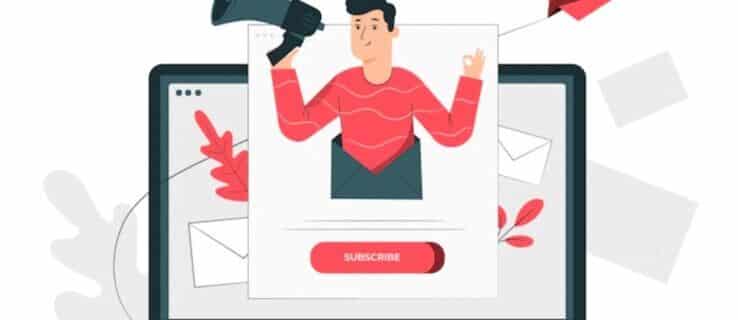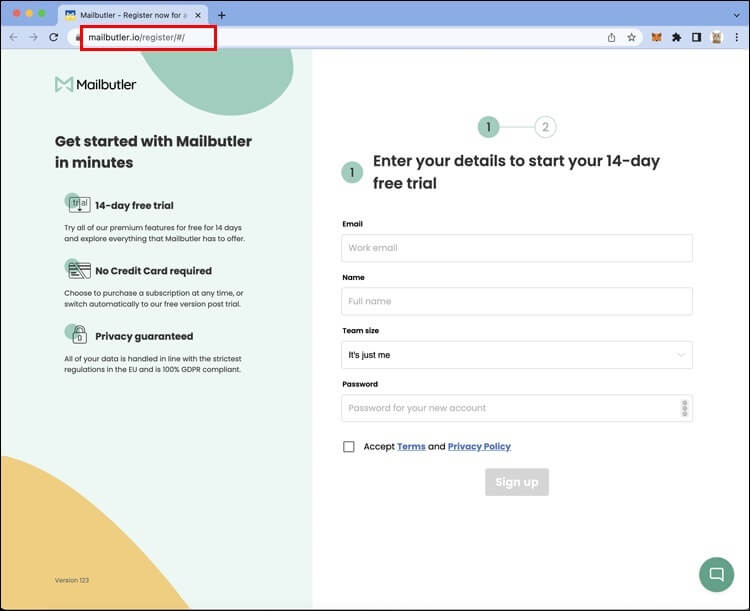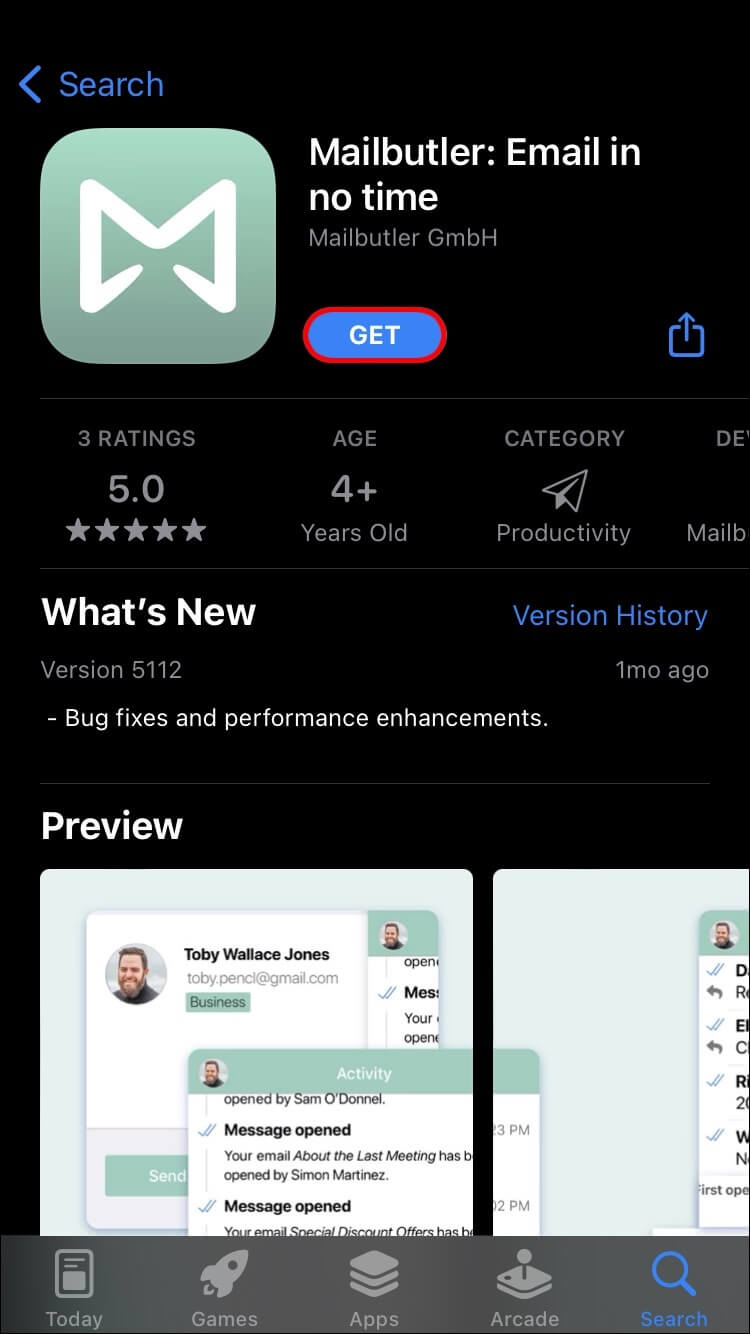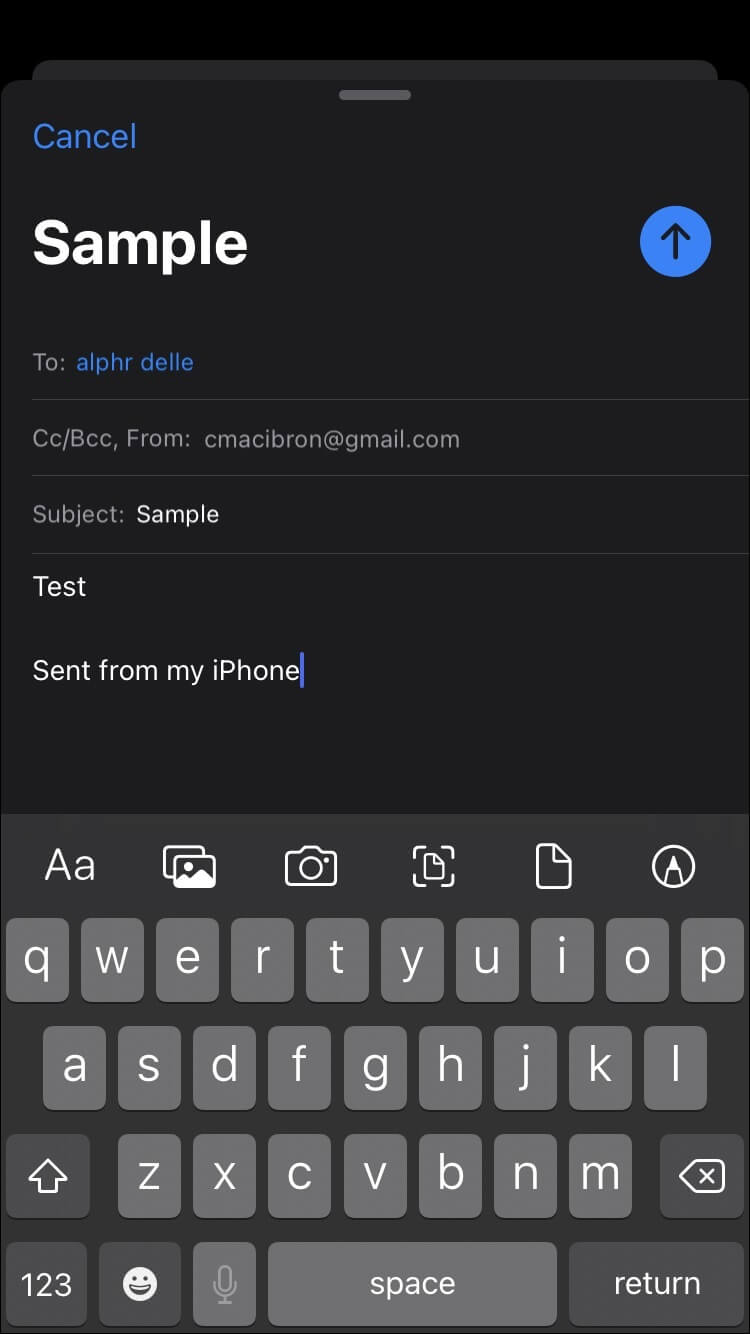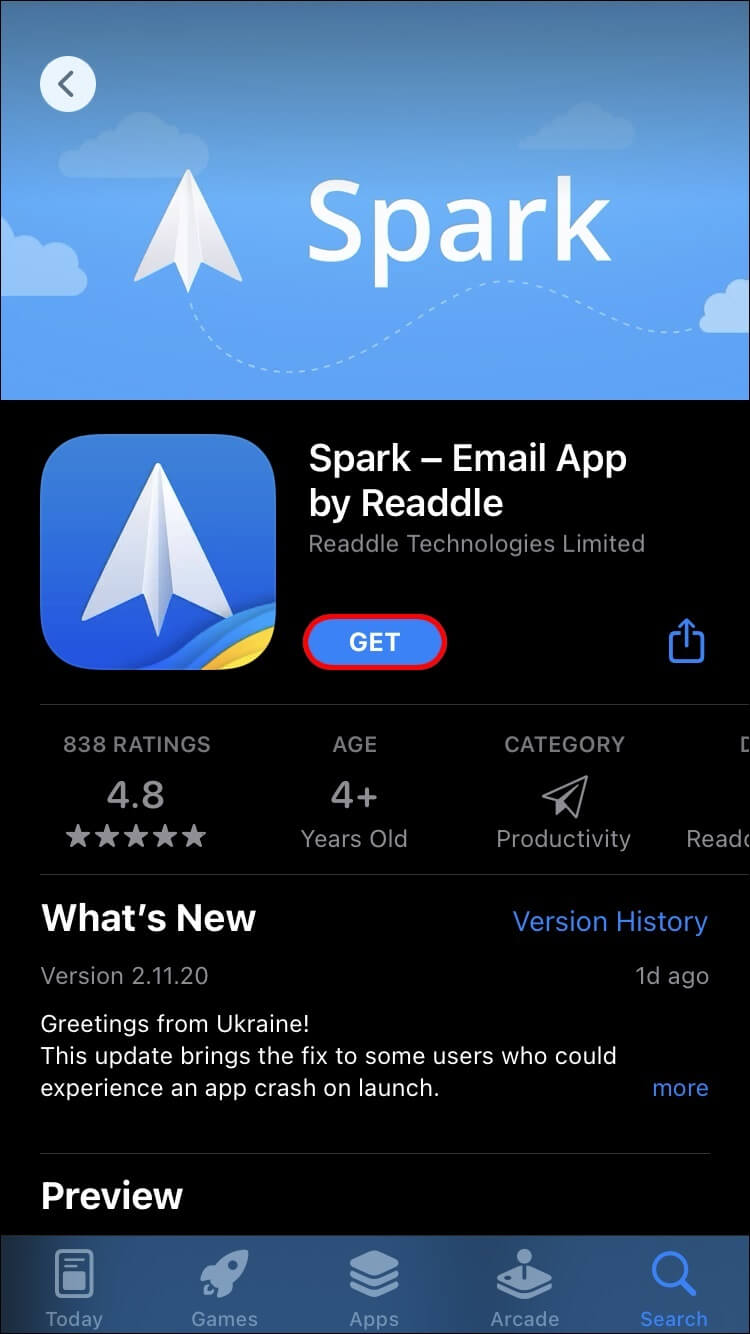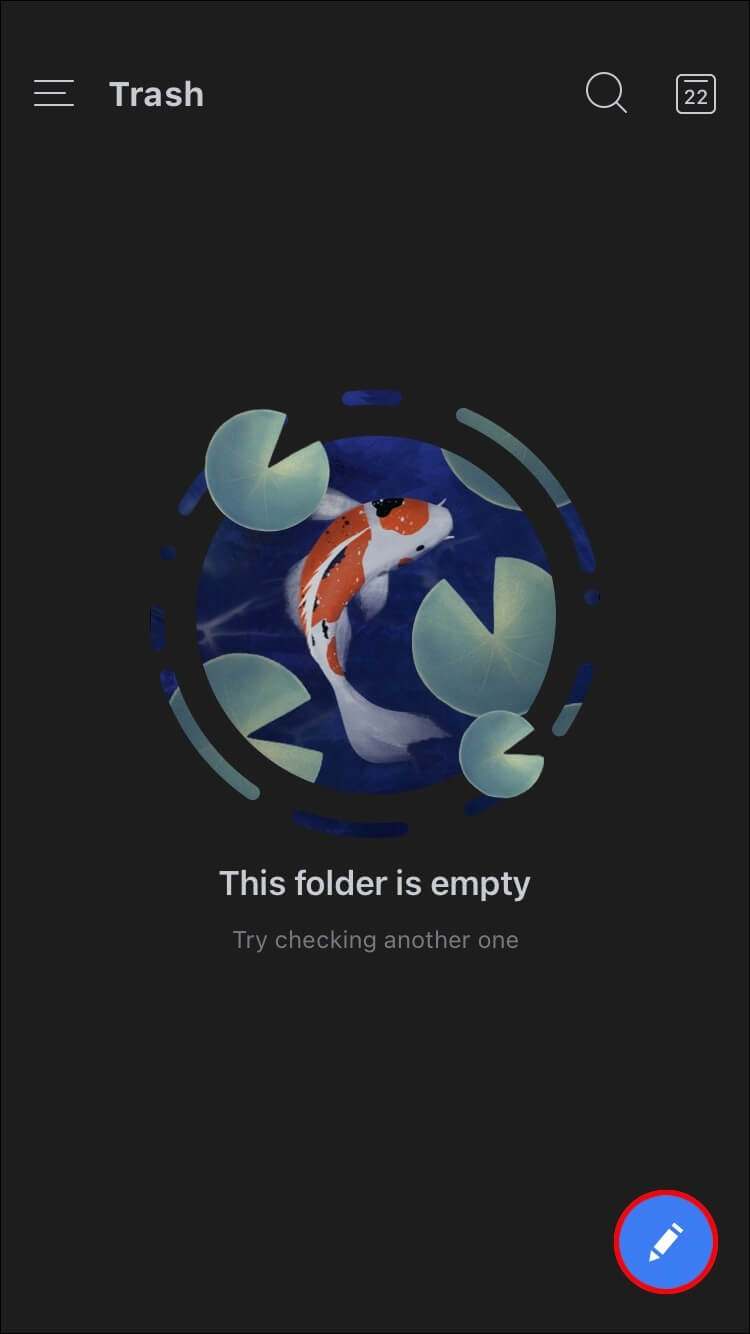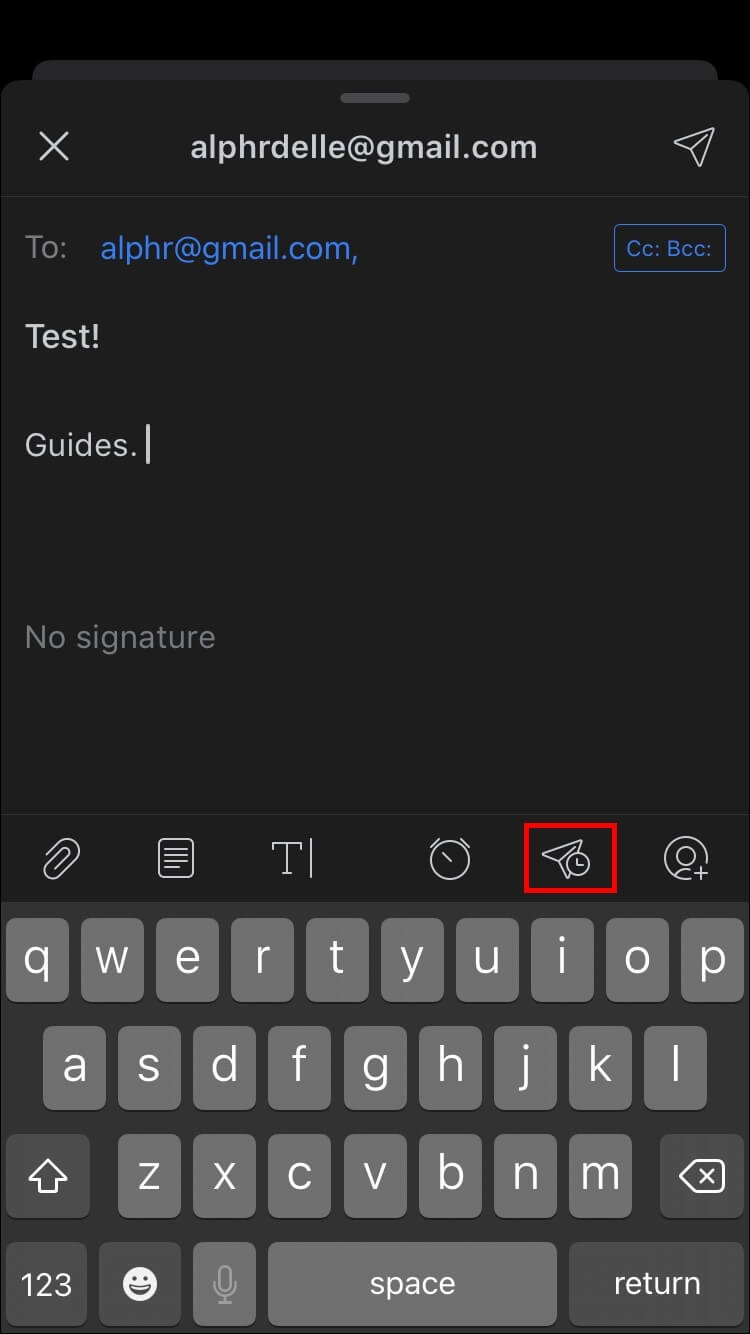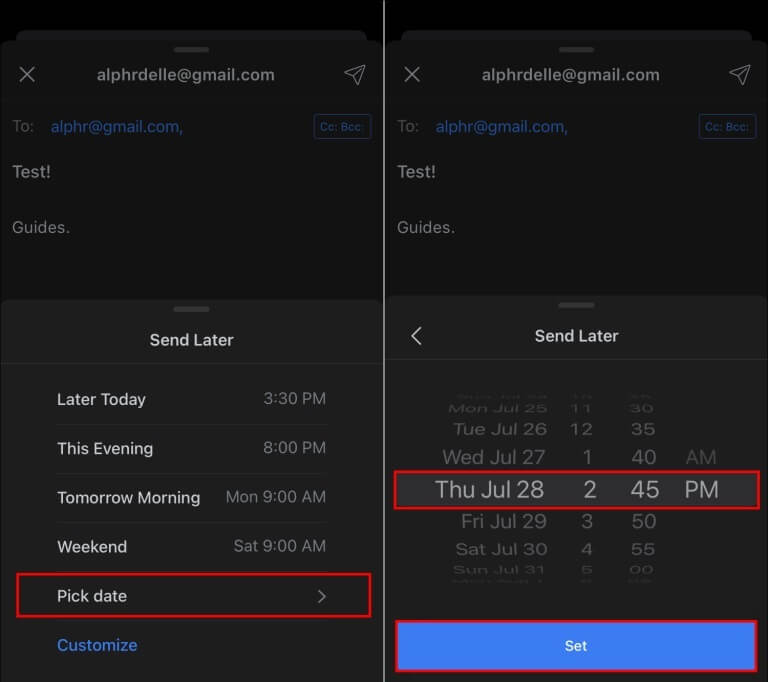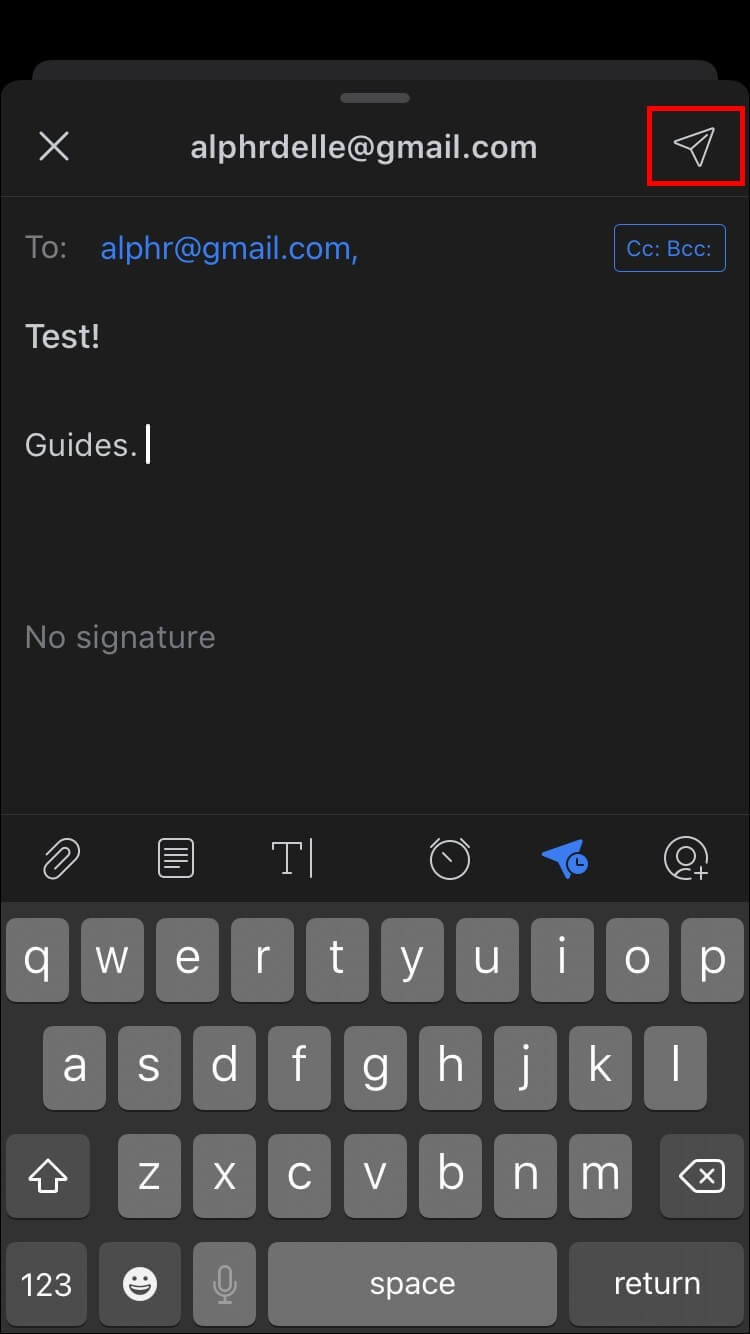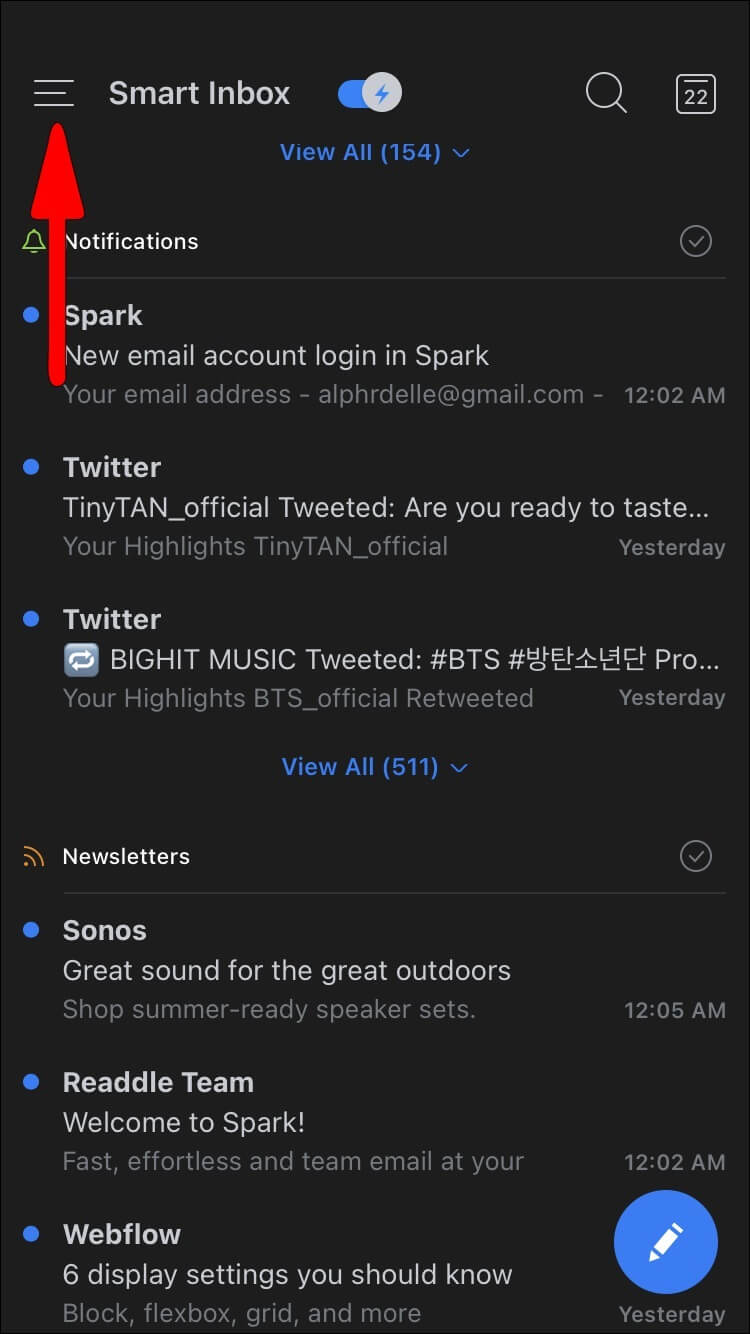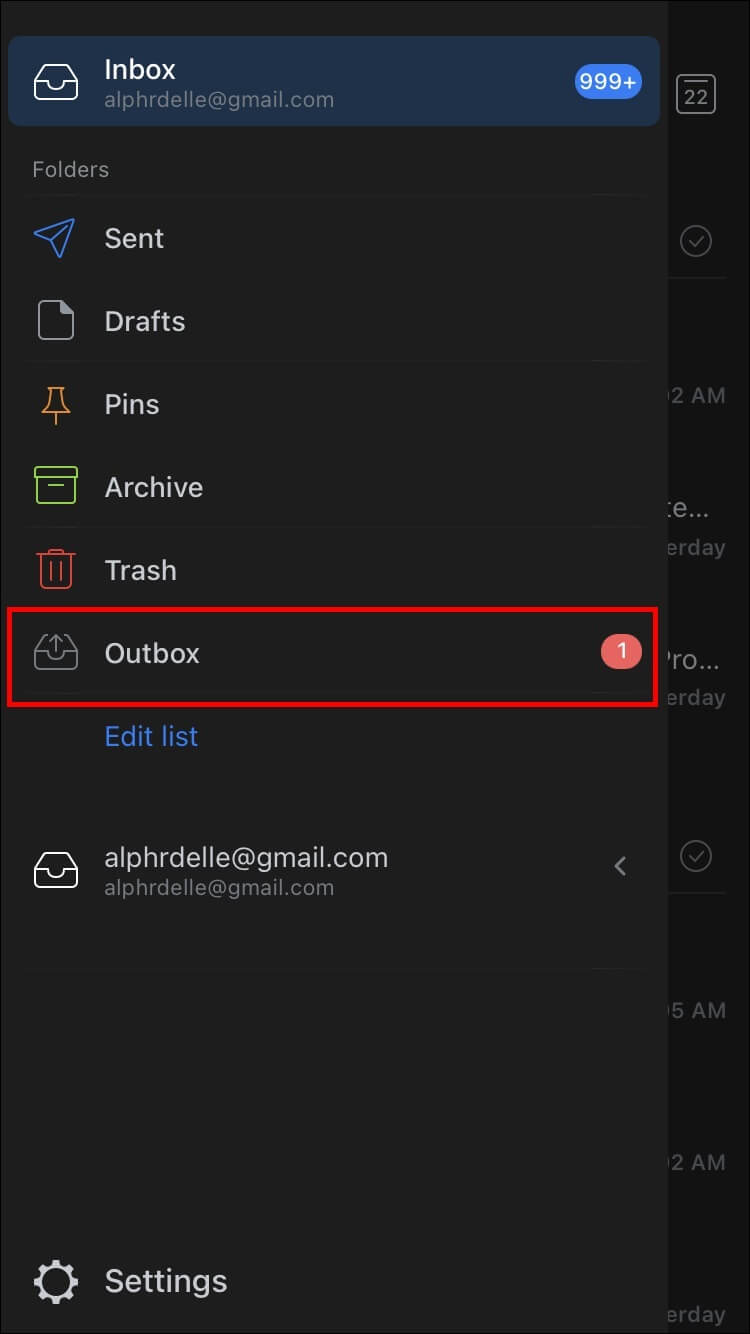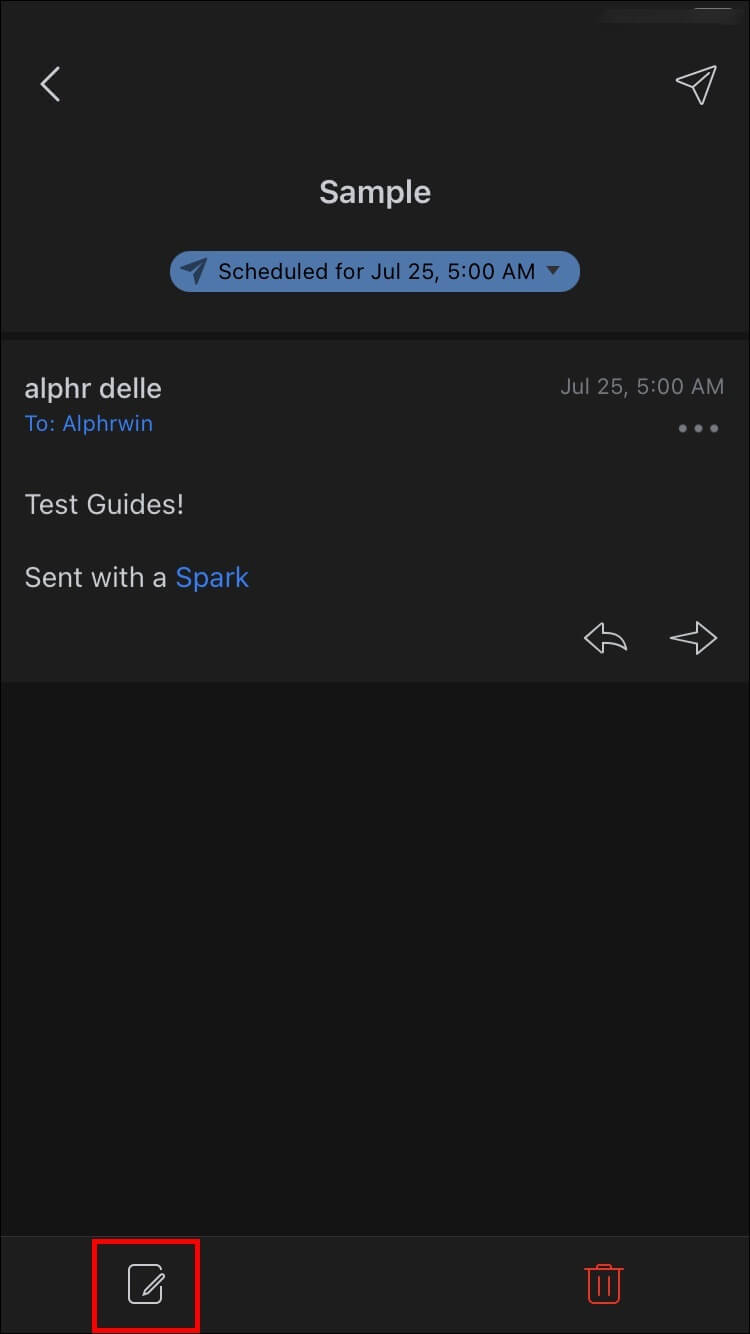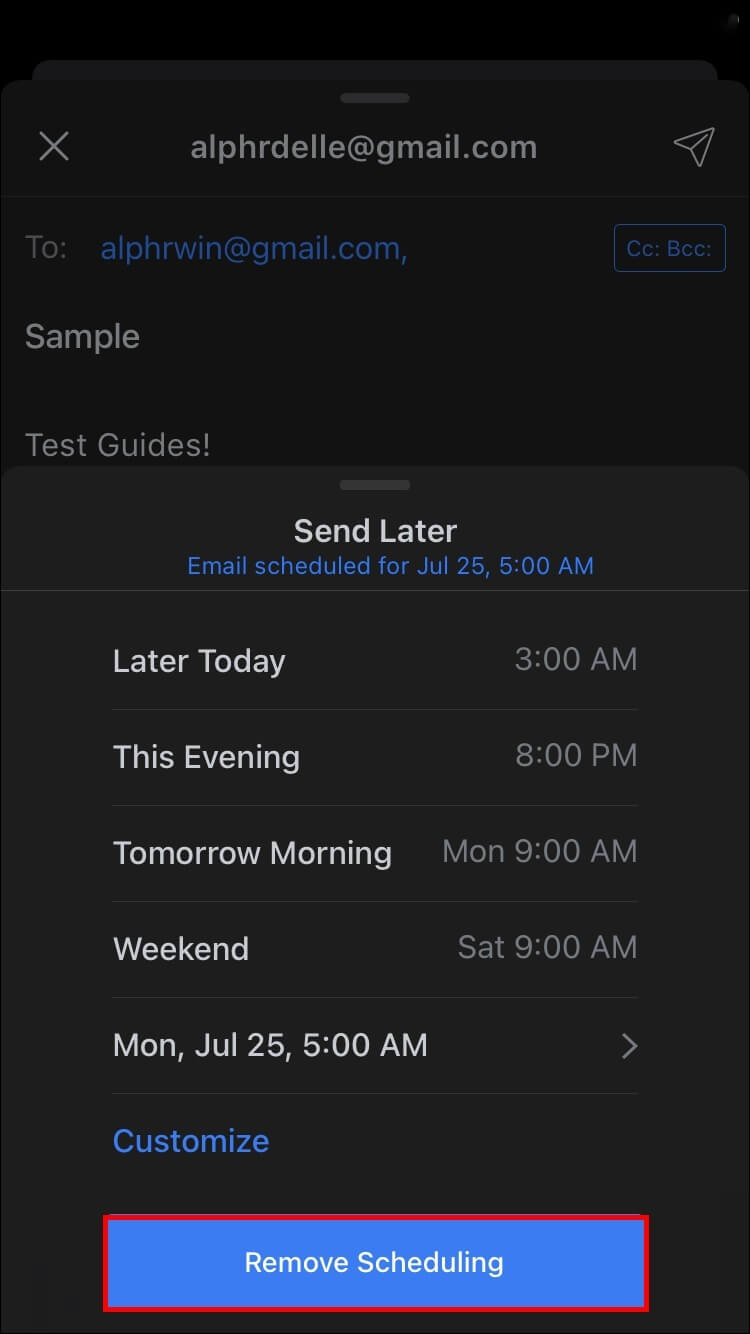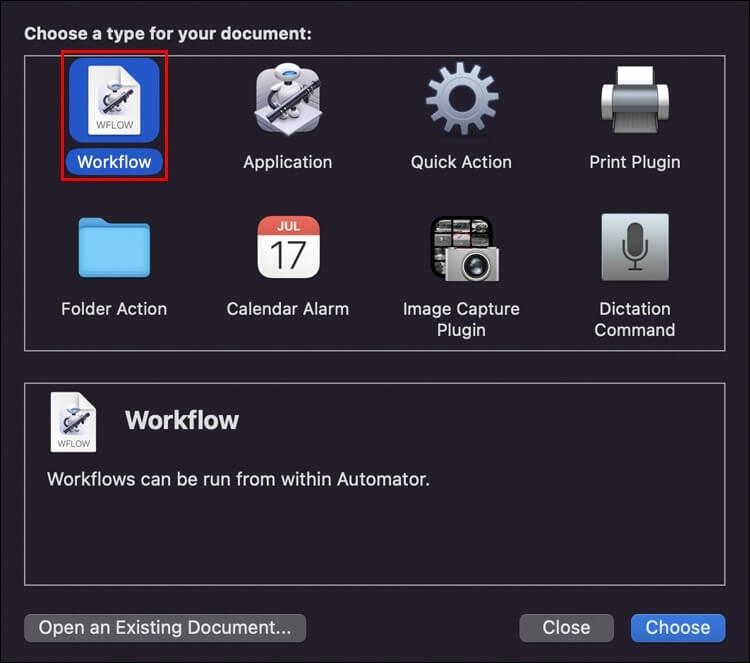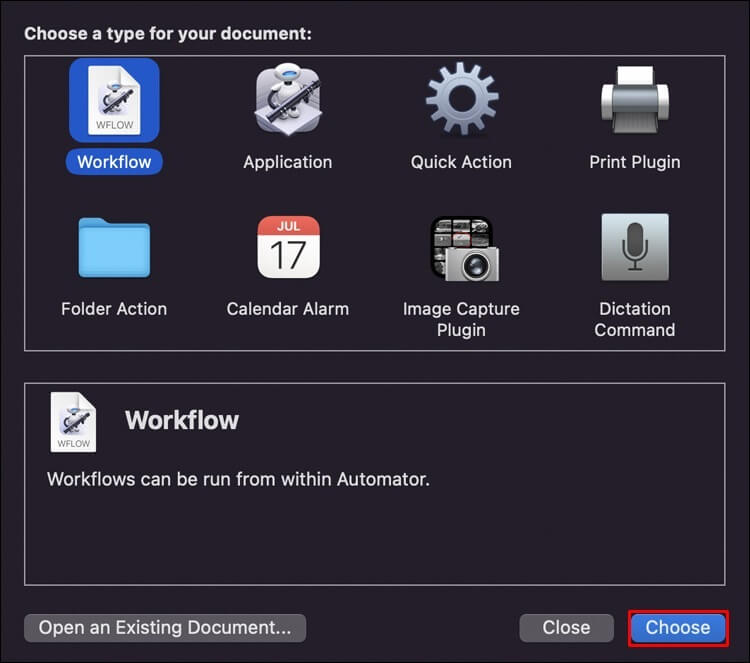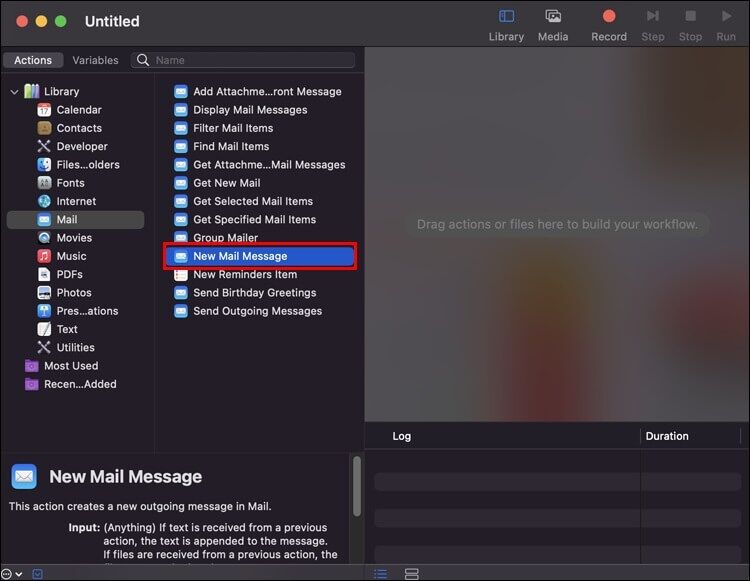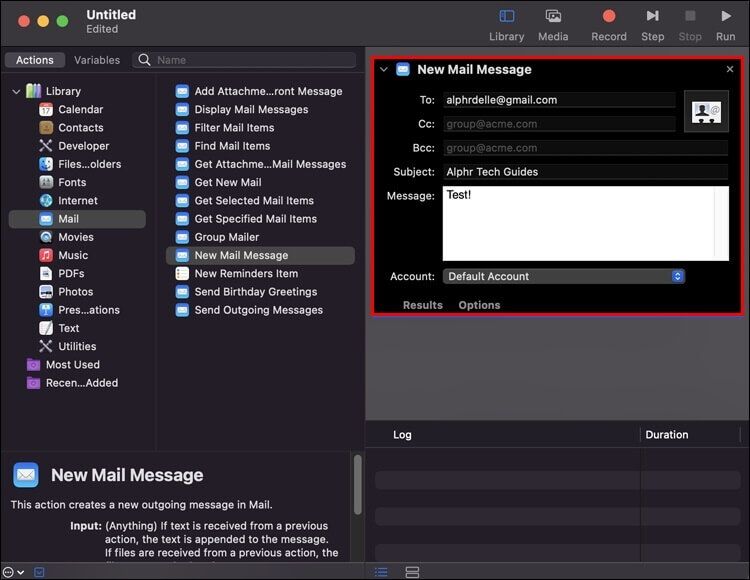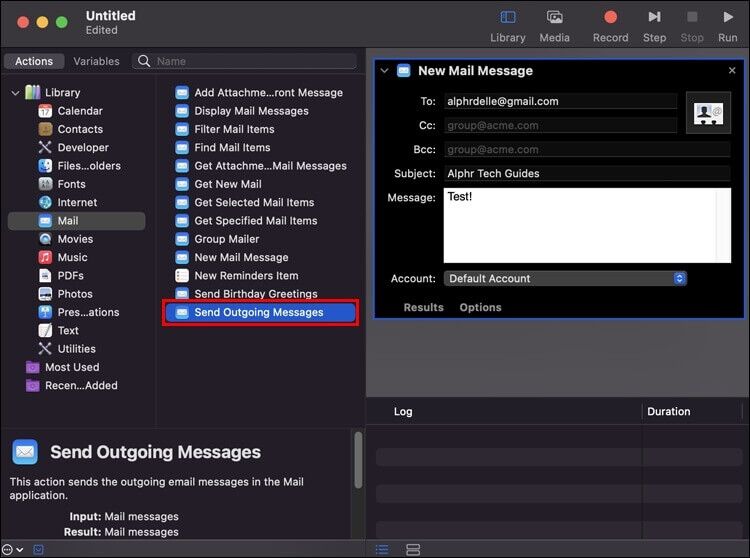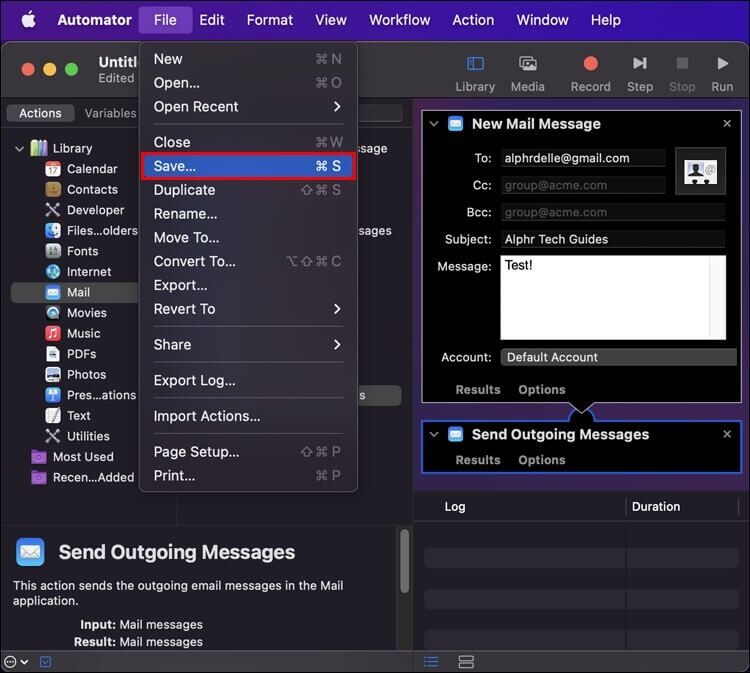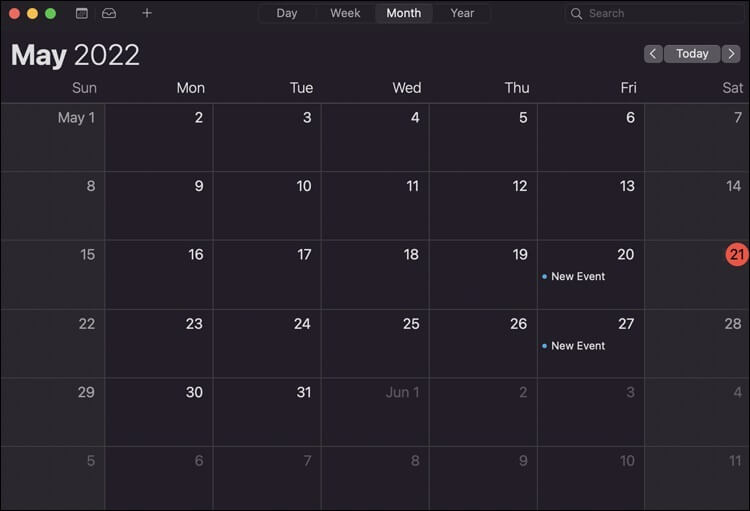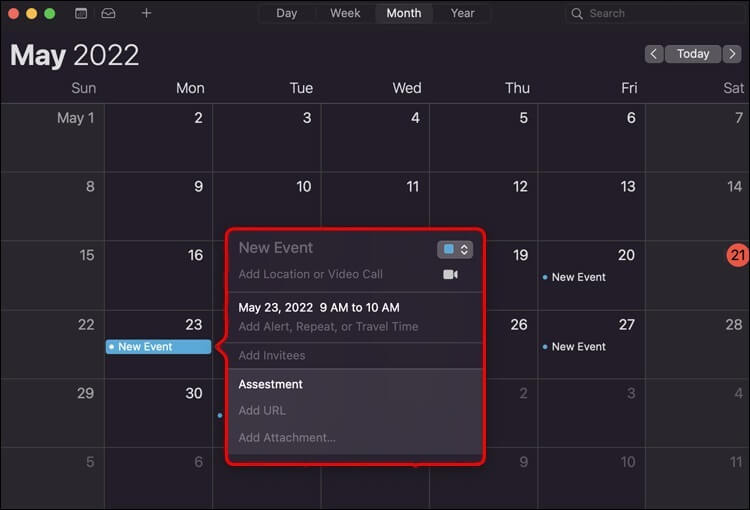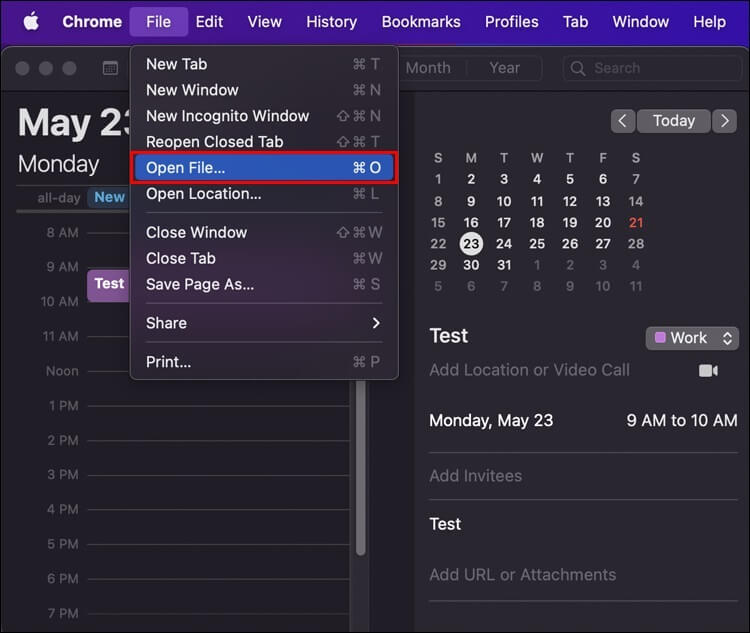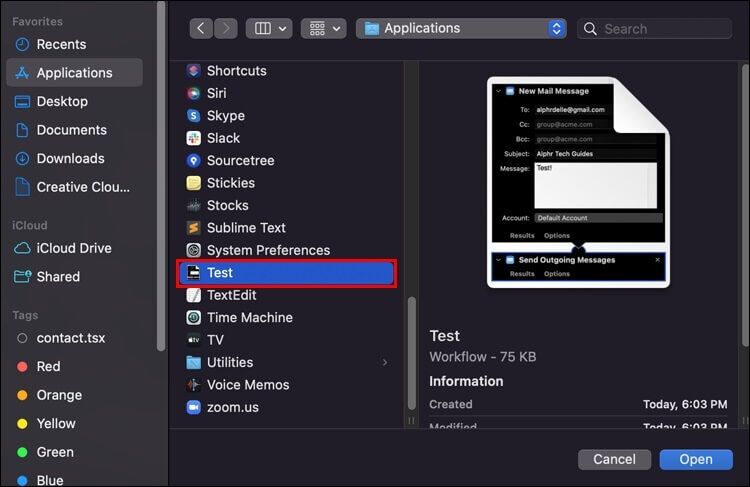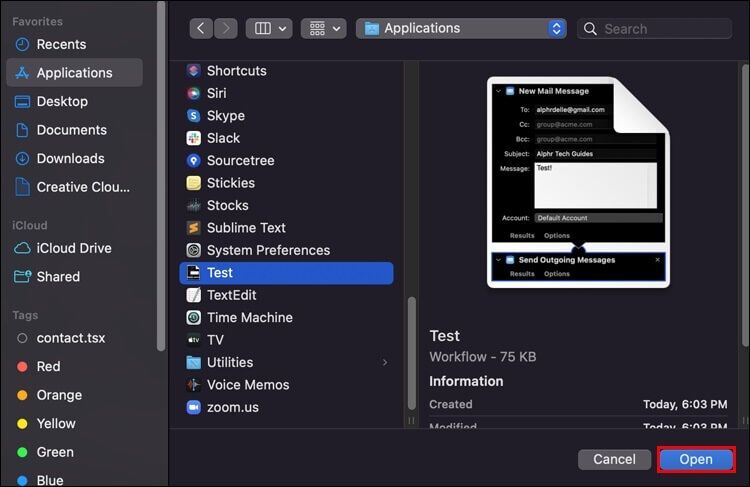كيفية جدولة بريد إلكتروني في Apple Mail
يجب ألا تتعامل مع جميع رسائل البريد الإلكتروني بالطريقة نفسها. يجب إرسال بعضها في الوقت المناسب ، بما في ذلك تقارير الصباح الباكر ورغبات أعياد الميلاد. أسهل حل لمستخدمي iOS هو الجدولة ، لكن Apple Mail لا يدعم هذه الميزة.
لحسن الحظ ، هناك العديد من الحلول ، وسوف تسردها هذه المقالة. سنوضح كيفية جدولة رسائل البريد الإلكتروني على Mac و iPhone للمساعدة في جعل رسائلك في الوقت المناسب.
كيفية جدولة بريد إلكتروني في Apple Mail على iPhone
كما هو موضح سابقًا ، لا يسمح لك Apple Mail بجدولة رسائل البريد الإلكتروني لوقت محدد للتسليم. هذا يعني أنك ستحتاج إلى نظام أساسي تابع لجهة خارجية لحل المشكلة ، و Mailbutler هو أحد أفضل الخيارات المتاحة أمامك. إنها أداة إنتاجية مناسبة تعمل مع Microsoft Outlook و Gmail و Apple Mail.
يوفر النظام الأساسي العديد من الميزات الملائمة ، مثل قوالب الرسائل ووظيفة الغفوة وإدارة المهام والتتبع. ولكن الأهم من ذلك ، أنه يتيح لك جدولة رسائل البريد الإلكتروني الخاصة بك عن طريق دمج خيار “إرسال لاحقًا” في صندوق الأدوات الخاص بك. إليك كيفية استخدام Mailbutler:
- قم بتسجيل حساب Mailbutler على صفحة الويب هذه.
- قم بتنزيل التطبيق لجهاز iPhone الخاص بك من متجر Apple وقم بتثبيته على جهازك.
- ابدأ تشغيل Apple Mail وقم بكتابة رسالتك.
- اضغط على “إرسال لاحقًا” لجدولة البريد الإلكتروني. حدد الوقت والتاريخ اللذين ترغب فيهما في تسليم الرسالة. استخدم الأسهم المنسدلة ورمز الساعة. بالإضافة إلى ذلك ، يمكنك ضبط تفضيلات لوحة المعلومات لتعيين فاصل زمني افتراضي.
- إذا كنت مستخدمًا تجاريًا أو محترفًا ، فاستخدم جدولة مُحسَّنة من خلال تحديد المربع المقابل. إذا كنت مستخدمًا عاديًا ، فتخط هذه الخطوة.
- اضغط على زر “جدولة” لإنهاء العملية. سيتم تخزين الرسالة في قسم “Mailbutler – مجدول”. أخيرًا ، يمكنك النقر فوق بريدك الإلكتروني لتحريره أو إعادة جدولته أو إلغاء جدولته إذا لزم الأمر. سيتلقى المستلم رسالتك حتى إذا لم يكن iPhone قيد التشغيل.
- تعد ميزة “إرسالها لاحقا” جزءًا لا يتجزأ من جميع خطط Mailbutler ، بما في ذلك الخيار الأساسي المجاني. ومع ذلك ، يمكن للمستخدمين الأساسيين فقط إرسال الرسائل المجدولة بعلامة مائية. الطريقة الوحيدة لإزالته هي الترقية إلى خطتهم الاحترافية (11 دولارًا في الشهر) أو خيارات الأعمال والمهنية + الأكثر تكلفة.
Mailbutler ليس تطبيق الجهة الخارجية الوحيد الذي يمكنك الاعتماد عليه لإعادة الجدولة. Spark هي منصة جذابة أخرى:
- قم بتنزيل التطبيق وأدخل بيانات اعتماد تسجيل الدخول الخاصة بك.
- افتح Spark واضغط على رمز القلم لإنشاء بريدك الإلكتروني.
- بمجرد الانتهاء من الكتابة ، اضغط على “إعادة جدولة البريد الإلكتروني” في القسم الأيمن السفلي من الشاشة.
- قم بتعيين تاريخك المخصص عن طريق الضغط على “اختيار التاريخ” أو تحديد جدول محدد مسبقًا. يمكنك تأجيل الإرسال حتى ستة أشهر مقدمًا.
- أرسل الرسالة من خلال النقر على رمز “إرسال” في الزاوية العلوية اليمنى. سيقوم التطبيق بإرسال البريد الإلكتروني في الوقت المحدد. حتى تلك اللحظة ، يتم تخزينه في “البريد الصادر”.
إعادة جدولة رسائل البريد الإلكتروني على Spark بنفس السهولة:
- قم بتشغيل التطبيق واضغط على الخطوط الأفقية الثلاثة.
- انتقل إلى نافذة “صندوق الصادر”.
- قم بتمييز رسالتك المجدولة وانقر فوق رمز التحرير ، متبوعًا برمز الجدول الزمني.
- اضغط على “إزالة الجدولة” إذا كنت تريد إلغاء جدولك أو “تخصيص” إذا كنت ترغب في إجراء بعض التعديلات.
كيفية جدولة بريد إلكتروني في Apple Mail على جهاز Mac
يعمل Apple Mail على Mac بالطريقة نفسها ، مما يعني أنه لا يمكنك جدولة رسائل البريد الإلكتروني بدون حلول من جهات خارجية. الخبر السار هو أنه يمكنك استخدام مجموعة واسعة من المنصات لحل المشكلة. Automator هو واحد منهم.
يتيح لك هذا البرنامج المثبت مسبقًا على أجهزة كمبيوتر Mac إنشاء البرامج النصية وسير العمل وتنفيذ العديد من المهام المتكررة. قد تكون ميزة جدولة البريد الإلكتروني هي الميزة الرئيسية. اتخذ الخطوات التالية لاستخدام النظام الأساسي بشكل صحيح:
- ابدأ تشغيل Automator واضغط على “Workflow“.
- حدد “اختيار” وابحث في بريدك باستخدام قسم “المكتبة“.
- أدخل خيار البريد الجديد في نافذتك الرئيسية.
- اكتب رسالتك وأضف المستلم وحدد الموضوع.
- قم بتمييز “إرسال الرسائل الصادرة” وإفلات الخيار أسفل مهمتك الحالية.
- اختر “ملف” وانقر على زر “حفظ“. قم بتسمية ملفك وحدد “تطبيق” من قسم التنسيق.
- احفظ العنصر وافتح تطبيق التقويم.
- انقر نقرًا مزدوجًا فوق التاريخ المناسب لإنشاء الحدث الخاص بك. قم بتسمية زوجك ، وحدد الوقت المناسب ، واختر “تنبيه“.
- انقر فوق الزر “مخصص” ، متبوعًا بـ “فتح ملف”.
- تصفح المربع التالي واختر “أخرى“.
- أضف الملف الذي تم إنشاؤه في تطبيق Automation.
- غيّر توقيت التنبيه إلى وقت الحدث واضرب “موافق”. يجب أن يقوم التقويم بتشغيل الأتمتة الخاصة بك في الفترة المقابلة وإرسال رسالتك. فقط تأكد من تشغيل جهازك ومن وجود اتصال إنترنت ثابت. خلاف ذلك ، سوف تفوت الحدث.
جني فوائد إعادة الجدولة المحسّنة
يعد Apple Mail تطبيقًا رائعًا ، لكن له عيبًا رئيسيًا واحدًا – عدم وجود ميزة الجدولة. لحسن الحظ ، ليست هناك حاجة للتراجع بسبب هذه المشكلة مع وجود العديد من حلول الجهات الخارجية. سواء اخترت Mailbutler أو Spark أو نظامًا أساسيًا آخر ، فسوف تضمن تواصلًا أفضل مع أصدقائك وشركائك في العمل. سترسل رغبات عيد الميلاد في الوقت المحدد وترسل المراسلات المهمة خلال ساعات العمل ، مما يزيد من فرص الرد.
ما هو الانتقال إلى نظام جدولة البريد الإلكتروني لنظام iOS؟ كم مرة تقوم بإعادة جدولة رسائل البريد الإلكتروني؟ ما الميزات الأخرى التي تود أن تراها في Apple Mail؟ أخبرنا برأيك في قسم التعليقات أدناه.